Chrome adware eltávolítása (ingyenes instrukciók) - víruseltávolítási instrukciók
Eltávolítási Útmutató - Chrome adware
Mi az, hogy Chrome adware?
Megbízhatatlan szponzorált tartalmakat megjelenítő Chrome adware fertőzheti meg a böngészőt
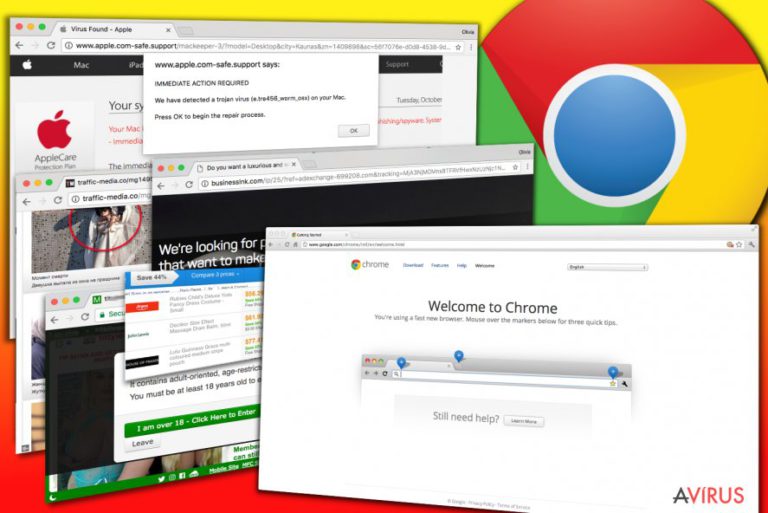
A Chrome adware egy megtévesztő szoftver, amelynek célja felugró ablakok, reklámsávok és szövegközi hirdetések megjelenítése a Google Chrome böngészőben. Telepítést követően módosíthatja a Regisztrációs adatbázis beállításait, böngészős kiegészítőket telepíthet, valamint a böngészők parancsikonjait is módosíthatja – mindezt a hirdetések hatékonyabb megjelenítése érdekében. Számtalan Chrome adware létezik, Windows és Mac rendszerre egyaránt.
Minden reklámalapú Chrome vírus főként kattintásokon alapuló bevétel termelésére készült, ehhez megadott weboldalakat, termékeket, szolgáltatásokat hirdetnek. Emellett megfigyelhetik a felhasználók online tevékenységeit, majd a begyűjtött adatokat felhasználva személyre szabott hirdetéseket jeleníthetnek meg.
A Chrome malware által generált hirdetések gyorsan bosszantó mértéket öltenek, röviddel a telepítés után már mindenki azt keresi, hogy hogyan szabadulhat meg a hirdetések áradatától. A hamis rendszertisztítók telepítése sajnos csak ronthat a helyzeten; további problémákkal járhatnak, például lelassíthatják a rendszert, a böngészők összeomlását okozhatják, valamint az adatvédelmem terén sem feltétlenül megbízhatók.
A Chrome adware-eknek számos típusa létezik, melyek több módon is azonosíthatók. Lentebb megtalálja azokat a módszereket, amelyekkel észlelheti a Chrome böngészőhöz készített adware programokat.
- Keressen gyanús webcímeket, amelyek a böngésző címsorában bukkannak fel, mielőtt kétes hirdetőoldal nyílna meg. A címsor webcíme többször is megváltozhat, de ha ki tudja deríteni, hogy milyen hivatkozás vezet mindig hirdetésekhez, megoldást találhat weboldalunkon a rendszeresen frissített fenyegetési adatbázisban való kereséssel.
A reklámprogramokhoz kapcsolódó leggyakoribb címek közül néhány: Onclickmax.com, Trackingclick.com, Querylead.com, Adsbtrack.com. Ezek a webcímek valószínűleg reklámazonosítót is tartalmaznak, amelyek eltűnnek a reklámtartalom megnyitásakor.
Az ilyen átirányítások általában felnőtt tartalmú weboldalakra vezetnek, esetleg valamilyen kereskedőoldalra vagy gyanús rendszerszoftvereket hirdető oldalra, amely bizonyos áron a számítógép rendbehozását ígéri.
- A Chrome adware-ek azonosíthatók a megjelenített felugró ablakokon és reklámsávokon szereplő névről is. Habár a legtöbb reklámprogram már nem jeleníti meg a saját nevét a hirdetéseken, még mindig előfordulhatnak a következő sorok: „powered by [adware neve]” vagy „[adware neve] ads.”
A hirdetéseken szereplő név jelzi, hogy milyen fertőzés lassítja a böngészőt. Ez alapján gyorsan eltávolíthatja a Vezérlőpulton vagy a böngésző beállításain keresztül. Néhány a leggyakoribb adware-ek közül: QkSee, DNS Unlocker, Settings Manager.
- A hamis Chromium böngészők is problémát jelentenek, ezek is eltávolítandó Chrome malware-nek tekinthetők. Talán tudja, hogy a legnépszerűbb böngésző a Chromium projekten alapul, amely nyílt forráskódú, azaz bárki hozzáférhet, hogy saját internetböngészőt készítsen belőle.
Sajnos ezt a csalók is kihasználják, olyan adware-eket készíthetnek, amelyek lecserélik a valódi böngésző parancsikonjait, hogy harmadik felektől származó hirdetéseket tölthessenek be. Ilyen kéretlen böngészők például: Chromium vírus, Chroomium, eFast, Tortuga és Olcinium.
- Végül pedig léteznek olyan Chrome malware-ek is, amelyek hamis vírusészlelésekről számolnak be, ezek talán még megtévesztőbb szoftverek. Céljuk, hogy a mit sem sejtő felhasználóval elhitessék, hogy számítógépe súlyosan fertőzött.
Az ügyfélszolgálati csalások, pl. az „Apple Security Alert”, az „Internet Explorer Critical ERROR” és az „Internet Security Alert” mind súlyos problémákhoz vezethetnek, például anyagi veszteséghez, adatvesztéshez, malware-támadáshoz, illetve más adatvédelmi és biztonsági problémákhoz.
Gyorsan azonosítani lehet a csalók felhívására buzdító adathalász próbálkozásokat a megjelenített „toll-free” telefonszám alapján. Ezek az üzenetek jellemzően böngészőben jelennek meg, bezárásuk nehéz, gyorsan terjednek.
Bizonyos esetekben csak antimalware vagy antispyware program képes a Chrome adware-ek azonosítására és eltávolítására. Manapság számos spyware-eltávolító közül választhatunk, csapatunk a kiváló FortectIntego és Malwarebytes mellett teszi le a voksát.
Ezek a programok hatásosnak eltávolító eszközöknek bizonyultak az adware-ek és más reklámalapú behatolók terén is. Teljes rendszervizsgálat szükséges a hirdetésekért felelős vírus azonosításához, legyen tehát türelmes, amíg a szoftver elvégzi a feladatot.
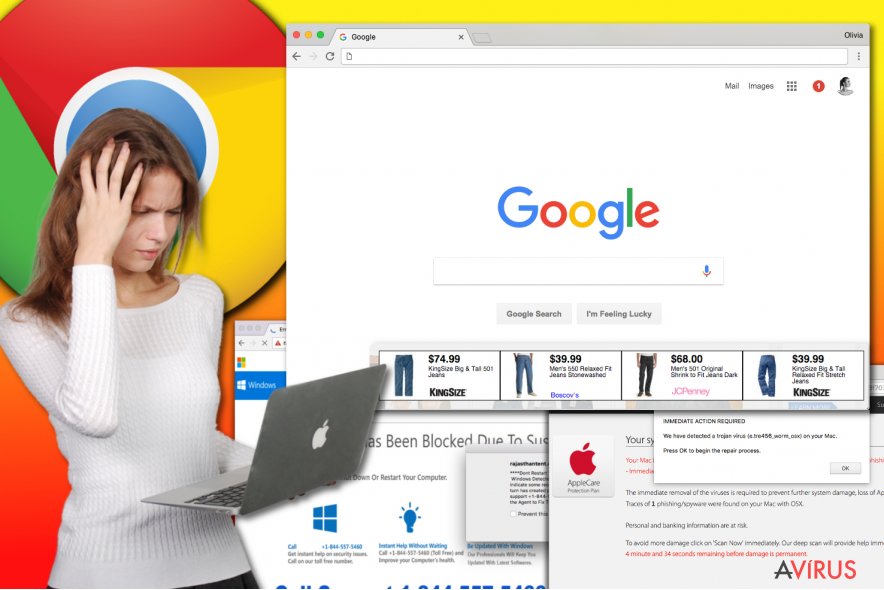
Mi tehát azt javasoljuk, hogy biztonsági szoftver segítségével távolítsa el a felugró ablakokat, hamis vírusértesítéseket stb. okozó Chrome adware vírusokat. Rengeteg olyan fertőzés van, amely kéretlenül módosítja a Chrome beállításait, majd engedély nélkül hirdetéseket jelenít meg, és gyakran nehéz megállapítani, hogy pontosan melyik felelős a problémákért.
Használjon tehát megbízható antispyware programokat a Chrome adware-ekkel szemben. Bejegyzésünk alatt ajánlott több ajánlott programot is talál. Útmutatót is készítettünk, amely szintén segíthet a reklámprogramokkal szemben, de fontos, hogy odafigyeléssel olvassa el a lépéseket – egyetlen kihagyott lépés is sikertelen eltávolítást eredményezhet.
A böngészős hirdetéseket megjelenítő adware-ek terjedése
A Chrome adware-ek általánosságban véve nem tartoznak a malware-ek közé, mert nem rosszindulatú módszerekkel terjednek. Ez persze nem mondható el minden ilyen behatolóról. A legtöbb ilyen spyware azonban ugyanazt a módszert használva jut a rendszerekbe, és ez a módszer bundling néven ismert.
A bundling során módosított telepítőket készítenek, amelyek a főprogram mellett észrevétlenül egyéb szoftvereket is tartalmaznak. Ennek következtében a telepítés során potenciálisan kéretlen programok is a rendszerbe juthatnak a főprogram mellett.
Ezután a felhasználó azonnal észre is veszi a kéretlen eszköztárakat vagy bővítményeket a böngészőben, esetleg új kezdőlap vagy alapértelmezett keresőmotor fogadja.
A bejutás azért történhet meg, mert sokan elsietik a telepítési folyamatokat. Sokan úgy hiszik, hogy az ajánlott/recommended és hasonló telepítési módok gyors és biztonságos telepítést garantálnak, pedig ez nem teljesen igaz. A bundling során tehát tovább programokat helyeznek a telepítőkbe, és az ajánlott/recommended stb. telepítési módok ezeket gyakran kérdés nélkül feltelepítik.
A mellékletekről szóló nyilatkozatok apróbetűs részek, nem sokan olvassák el. A VirusActivity.com csapata is azt javasolja, hogy az egyéni/custom (vagy haladó/advanced stb.) telepítési módot kell választani minden esetben, mert így biztosan megjelennek a mellékletek elutasítására vonatkozó lehetőségek.
A részletes telepítés kiválasztása után keressen jelölőnégyzeteket, amelyek extra programok telepítésébe adnak beleegyezést.
Adware-ek eltávolítása a Chrome-ból Mac és Windows rendszeren
Az alábbiakban bemutatjuk a Chrome adware-ek eltávolításához szükséges lépéseket. Az alábbi útmutató leírja, hogy hol keresse a behatolókhoz kötődő fájlokat és beállításokat, amelyek a böngésző kéretlen viselkedését eredményezik. Az adware okozta problémák elhárításához távolítsa el a behatoló komponenseit.
Ha gyorsan túl szeretne lenni a dolgon, válassza a Chrome adware vírusok automatikus eltávolítását, azaz használja az egyik ajánlott biztonsági programot. Az általunk ajánlott programok kiválóan teljesítenek az adaware-eltávolítás terén, megbízunk bennük. Ha letölti az egyiket, telepítés után ne felejtse el frissíteni is! Ezután futtasson teljes rendszervizsgálatot.
A következő programok közül választva automatikusan helyreállíthatja a vírusok okozta kárt: FortectIntego, SpyHunter 5Combo Cleaner, Malwarebytes. Azért ezeket az alkalmazásokat javasoljuk, mert a potenciálisan kéretlen programokat és a vírusokat is minden kapcsolódó fájllal és regisztrációs bejegyzéssel együtt azonosítani képesek.
Manuális Eltávolítási Útmutató - Chrome adware
Chrome eltávolítása Windows rendszerekből
Ellenőrizze, hogy telepített-e kétes programot a közelmúltban. A Chrome adware-eket valószínűleg megtalálja a Vezérlőpult > Program eltávolítása menüpontban. Erősen ajánlott a DNS Unlocker, Offers4U, Qksee, Settings Manager, Linkury SmartBar és hasonló nevű reklámprogramok eltávolítása.
-
Kattintson ide: Start → Control Panel → Programs and Features (Amennyiben ön Windows XP felhasználó, kattintson ide: Add/Remove Programs.)

-
Amennyiben ön Windows 10 / Windows 8 felhasználó, kattintson a jobb egérgombbal a képernyő bal alsó sarkában. Miután a szükséges Quick Access Menu megjelent, válassza először azt, hogy Control Panel, ezután pedig azt, hogy Uninstall a Program.

-
Távolítsa el a(z) Chrome szoftvert és a vele kapcsolatos egyéb programokat
Keressen ki a(z) Chrome bejegyzéseit, valamint a többi mostanában telepített, gyanús programét is. -
Távolítsa el őket és kattintson arra, hogy OK a változások elmentéséhez.

Chrome eltávolítása Mac OS X rendszerből
Ha Mac rendszeren futott Google Chrome vírusba, az alábbi lépéseket követve tisztítsa meg a rendszert.
-
OS X használata esetén Go gomb a képernyő bal felső részén, majd Applications

-
Applications mappa megjelenése után keresse ki a kártevőt (Chrome) vagy az egyéb gyanús programokat. Ezután kattintson jobb gombbal ezekre a bejegyzésekre, majd Move to Trash gomb

Chrome eltávolítása innen: Google Chrome
A Chrome-ba épült malware-ek eltávolításához nyissa meg a chrome://settings címet és ellenőrizze a telepített bővítményeket. Törölje közülük azokat, amelyeket gyanúsnak vél. A telepítés befejezéseként állítsa alaphelyzetbe a böngészőt, hogy megszabadulhasson a potenciálisan kéretlen program által okozott problémáktól.
-
Kártékony beépülők eltávolítása
Nyissa meg a Google Chrome böngészőt, kattintson a menüikonra (jobb felső sarok), majd Tools → Extensions.
-
Válassza ki a(z) Chrome bejegyzéseit és minden egyéb kártékony beépülőt, majd a szemetes ikon segítségével távolítsa el őket.

-
Kattintson ismét a menügombra, majd az itt megjelenő Search szekció alatt Settings → Manage Search engines.

-
A következő, Search Engines... menüből távolítsa el a kártékony keresőket. Érdemes csak a Google-t, vagy az ön által korábban használt domaint meghagyni.

-
Állítsa alaphelyzetbe az Google Chrome böngészőt.
Kattintson a menügombra a(z) Google Chrome jobb felső sarkában, majd Settings. -
Görgessen a lap aljára, ott pedig Reset browser settings.

-
A jelenlegi lépés és a(z) Chrome eltávolításának befejezéséhez nyomjon Reset gombot.

Chrome eltávolítása innen: Safari
-
Veszélyes kiterjesztések eltávolítása
Indítson egy Safari böngészőt, majd a bal felső részen található menüben válassza azt, hogy Safari, ezután pedig azt, hogy Preferences
-
Válassza azt, hogy Extensions. Keressen Chrome vagy más gyanús bejegyzést, majd távolítsa el őket: Uninstall gomb

-
Állítsa alaphelyzetbe az Safari böngészőt.
Nyisson Safari böngészőt és kattintson az ablak bal felső részén található menü Safari elemére. Itt válassza azt, hogy Reset Safari...
-
Most egy részletes alaphelyzetbe-állítási ablakot láthat. Általában minden opció be van jelölve, de ha szeretné, megadhatja a helyreállítandó kategóriákat. A kártevő (Chrome) eltávolításának befejezéshez Chrome gombot nyomjon.

Azt tanácsoljuk, hogy a potenciálisan kéretlen program eltávolítása és a böngészők helyreállítása után vizsgálja át a rendszert egy megbízható antispyware programmal. Ezzel megszabadulhat a kártevő (Chrome) hátramaradt regisztrációs bejegyzéseitől és az esetleges további parazitáktól és malware-fertőzésektől is. Válasszon az általunk ajánlott malware-eltávolítók közül: FortectIntego, SpyHunter 5Combo Cleaner vagy Malwarebytes.















